O Android 7.0 Nougat traz uma série de adições interessantes para a plataforma móvel do Google, mas o mais notável de tudo tem que ser o recurso multitarefa multi-janela, também conhecido como tela dividida. O Multi-window certamente renova a maneira como você faz multitarefas no Android, pois oferece a capacidade de executar dois aplicativos lado a lado. Embora o recurso seja muito útil, esperávamos realmente uma solução multitarefa mais detalhada, com a capacidade de ter janelas flutuantes de forma livre rodando umas sobre as outras, como no Windows ou macOS. Aparentemente, o Google estava de fato trabalhando em uma solução multitarefa tão complexa e ela está incluída no código do Nougat. Bem, a boa notícia é que existe uma maneira de ativar o modo de várias janelas de formato livre no Android Nougat. Veja como fazer:
1. No seu smartphone ou tablet com Android Nougat, vá para Configurações-> Opções do desenvolvedor. Aqui, role para baixo até o final e habilite a opção chamada “Forçar atividades a serem redimensionáveis“.
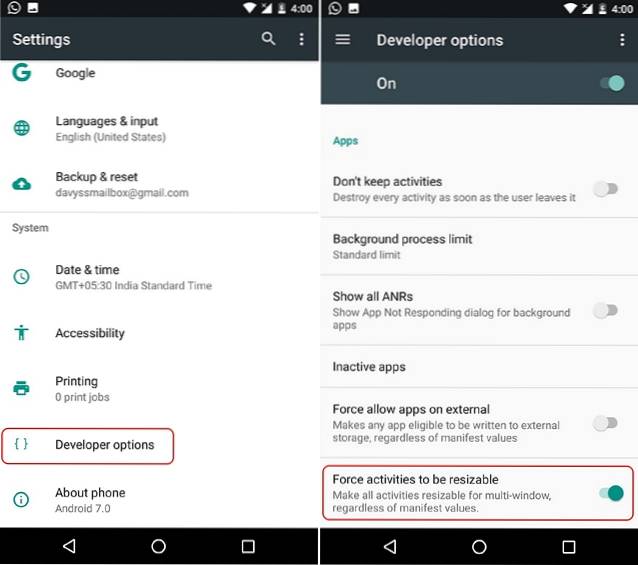
Observação: Para quem não sabe, você pode habilitar as "Opções do desenvolvedor" acessando Configurações-> Sobre o telefone e tocando em "Número da versão" 7 vezes.
2. Uma vez feito, reinicie o seu dispositivo. Depois que o dispositivo for inicializado, vá para a Play Store e instale o Barra de Tarefas aplicativo (gratuito com compras no aplicativo).
3. Depois que o aplicativo for instalado, lançá-lo, role até a parte inferior da página inicial e habilitar “Suporte de janela de formato livre”. Então, habilitar barra de tarefas através do botão de alternância na parte superior. Você verá um ícone de gaveta no canto inferior esquerdo da interface.
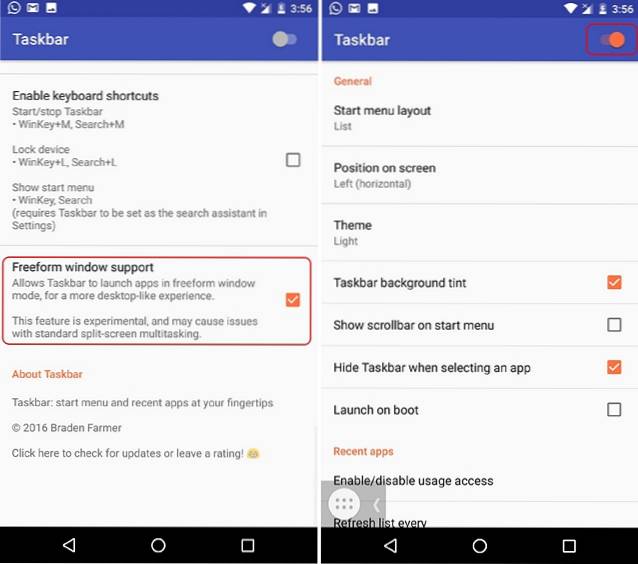
4. Depois disso, toque no Recente também conhecido como botão multitarefa e limpe todos os aplicativos por meio do “Limpar tudo" botão.
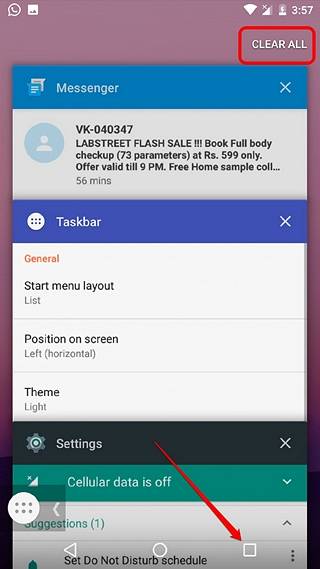
5. Em seguida, toque no Ícone de gaveta da barra de tarefas na tela inicial, que deve mostrar uma lista de todos os seus aplicativos.
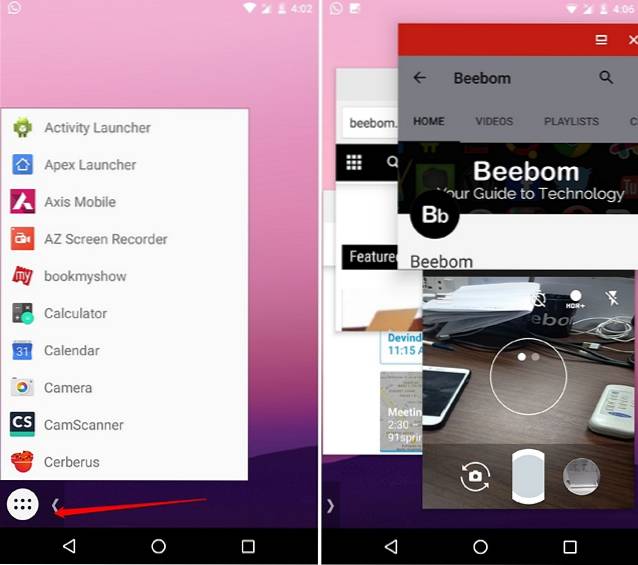
Observação: Quando você toca no ícone, os ícones da tela inicial devem desaparecer e, caso não desapareçam, espere que eles desapareçam ou toque no ícone da barra de tarefas até que os ícones da tela inicial desapareçam. Outra maneira é abrir a barra de tarefas e tocar no botão Aplicativos recentes e, em seguida, tocar no ícone da barra de tarefas novamente.
6. Então, você pode apenas toque nos aplicativos da lista para abri-los em janelas flutuantes de forma livre. Você pode mover essas janelas de aplicativos, redimensioná-las e abri-las em tela inteira.
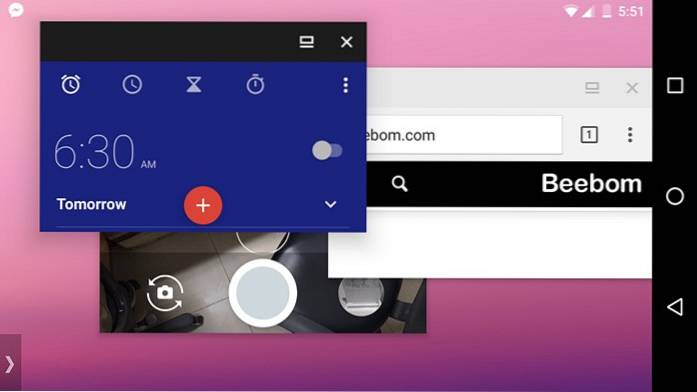
Embora a experiência seja um pouco complicada, considerando que o Nougat oficialmente ainda não oferece suporte ao recurso, o ponto positivo é o fato de que quase todos os aplicativos funcionam neste modo de forma livre. Aplicativos como Câmera, YouTube etc. funcionam perfeitamente e temos certeza de que você deseja que o Google traga esse recurso o mais rápido possível. Além disso, você pode segurar a janela de um aplicativo para o lado para ajustá-lo para multitarefa em tela dividida.
CONSULTE TAMBÉM: Como obter o recurso Android N 'Quick Reply' em qualquer dispositivo Android
Experimente as próximas janelas flutuantes do aplicativo no Android Nougat
Provavelmente, o Google só lançará esse recurso com o Android O, então, até que isso chegue, achamos que esta é sua única opção se estiver usando o Android Nougat. Portanto, ative o modo de forma livre no Android 7.0 por meio das etapas simples mencionadas acima. Se você tiver algum problema, avise-nos na seção de comentários abaixo.
 Gadgetshowto
Gadgetshowto



